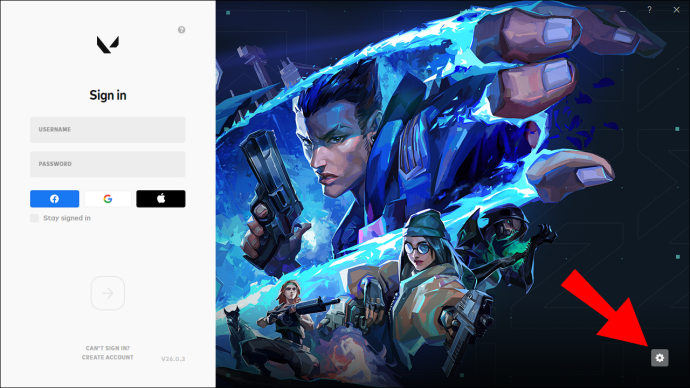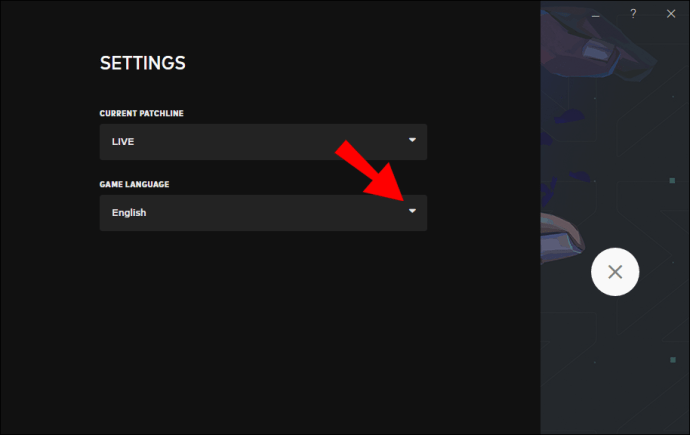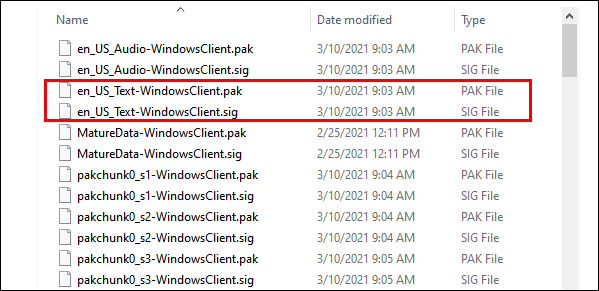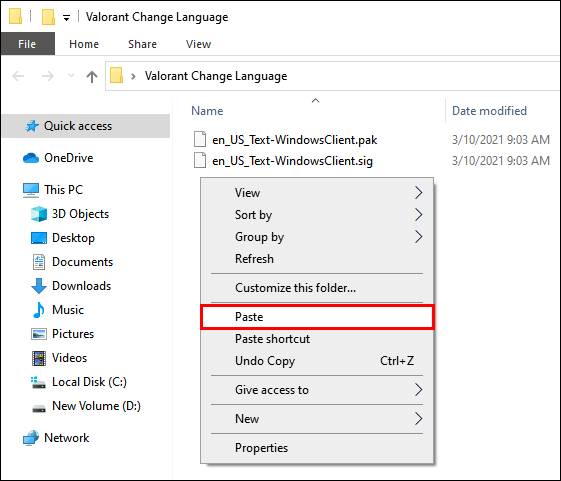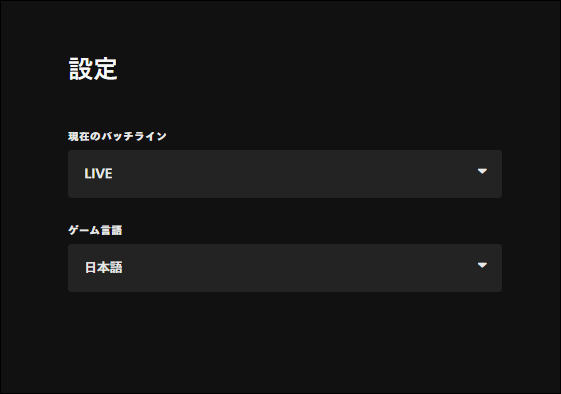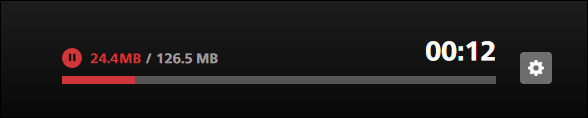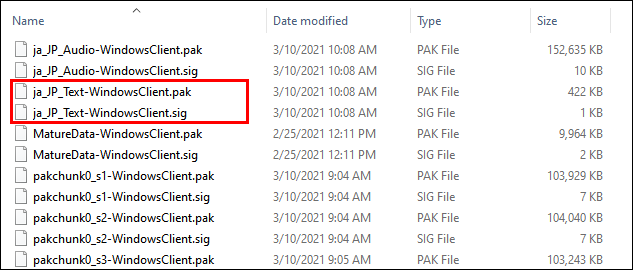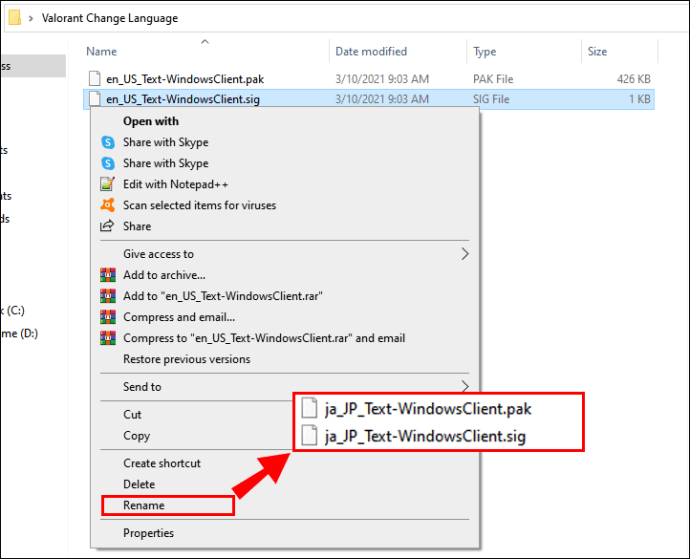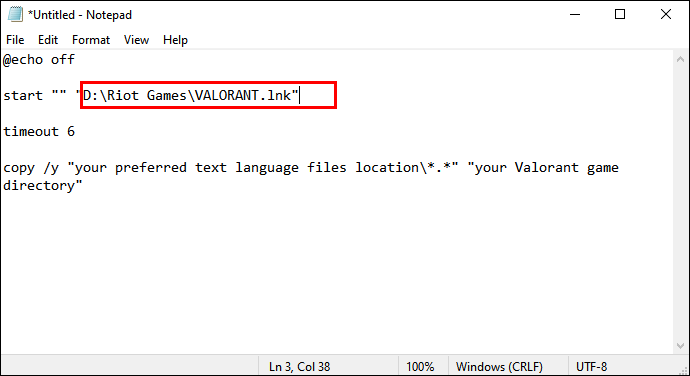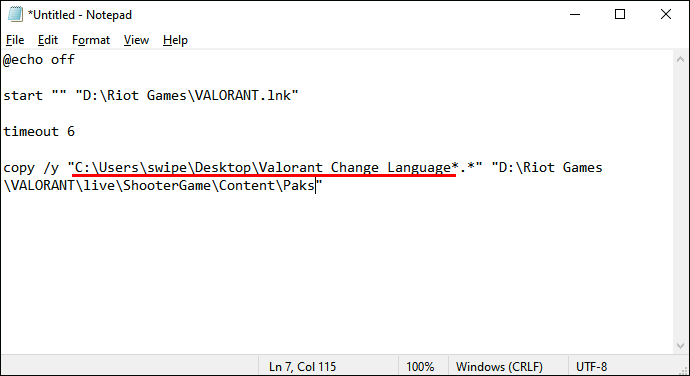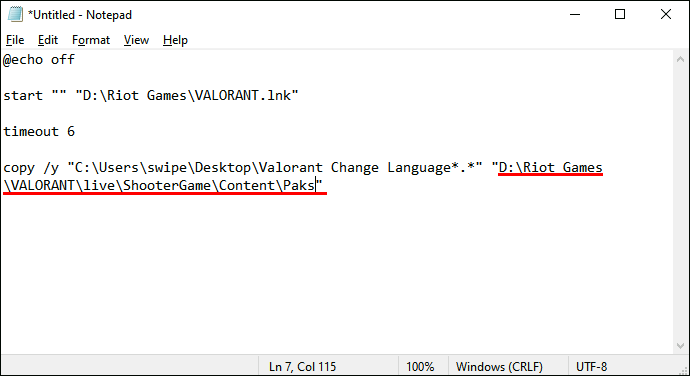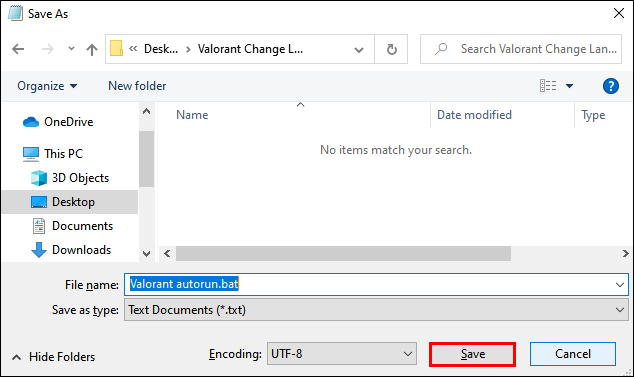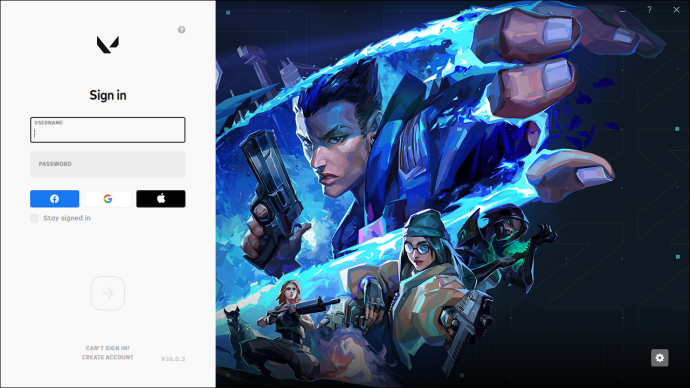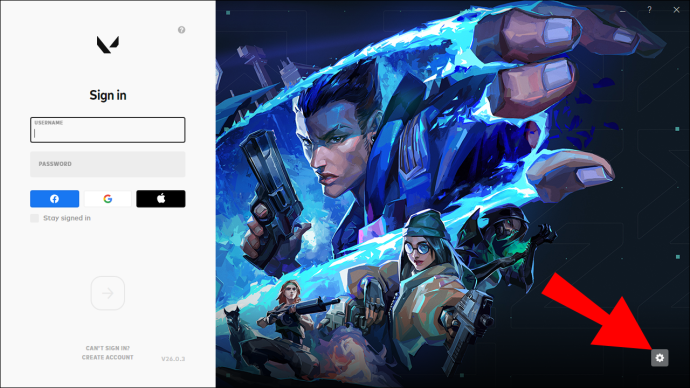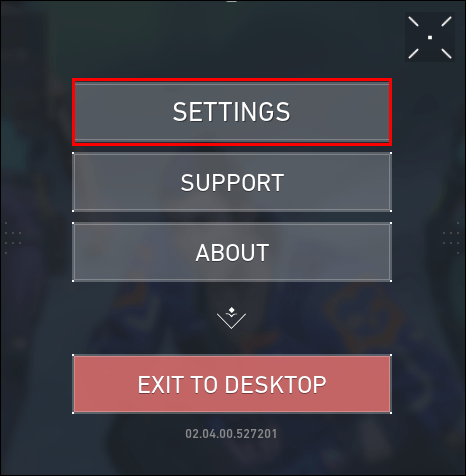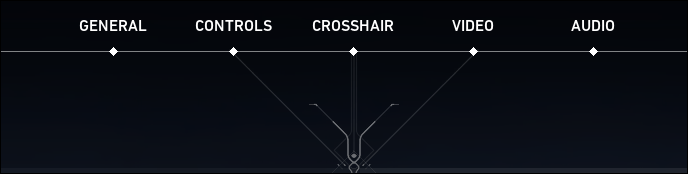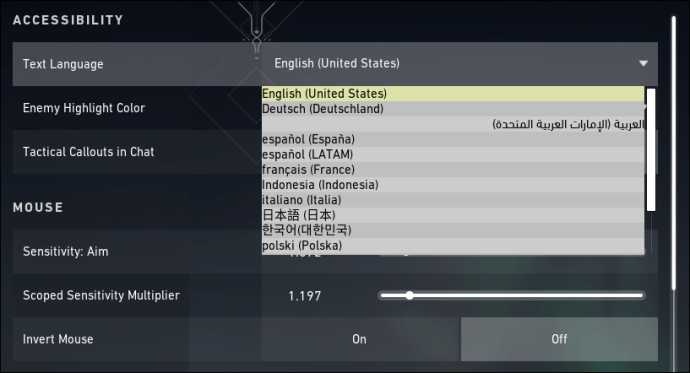Як змінити мову в Valorant
Якщо ви познайомилися з Valorant через закриту бета-версію, ви, ймовірно, звикли до деяких обмежень у налаштуваннях гри.

У закритій бета-версії неможливо було змінити вашу мову в грі з меню гри. Це збентежило багатьох гравців, оскільки вони не могли знайти спосіб переключитися з англійської за замовчуванням на іншу мову.
Існував обхідний шлях для вирішення проблеми, але це було так само заплутано. Гравцям довелося відключити автоматичний вхід та змінити параметри ярлика гри.
Однак усе змінилося з повним випуском гри. Відкрийте для себе простіший спосіб змінити мову голосу та тексту в Valorant і продовжуйте працювати зі своїми збігами.
Як змінити мову голосу в Valorant
У повній версії Valorant відносно просто змінити мову голосу з головного меню в грі. Щоб почати, перегляньте ці кроки:
- Увійдіть у меню налаштувань, доступне в нижній лівій частині екрана.
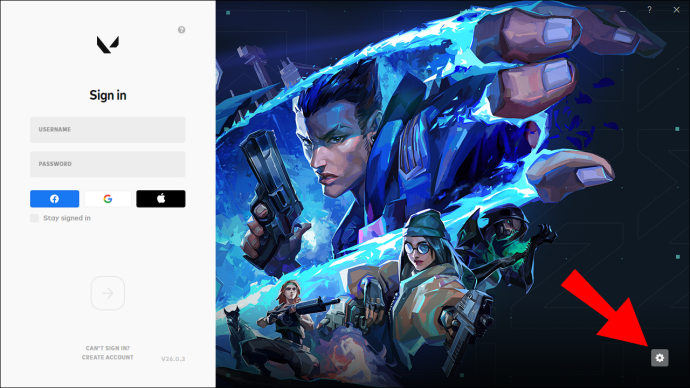
- Виберіть потрібну мову зі спадного меню Мова гри.
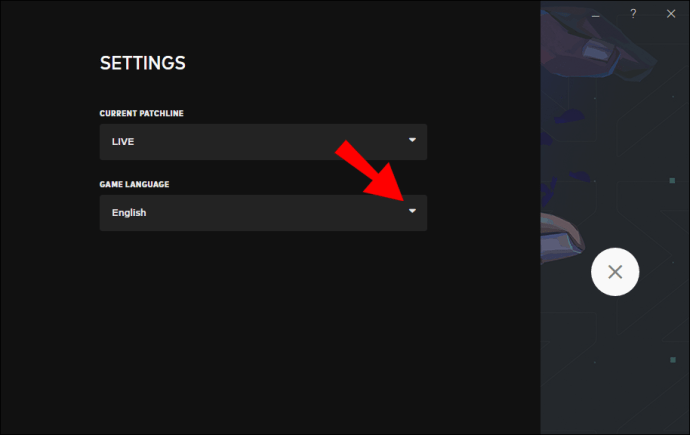
- Вихід з меню.
Після внесення змін вийдіть і перезапустіть гру, щоб вона завантажила мовний пакет.
Як змінити мову в Valorant
Зміна мови голосу у Valorant також змінює мову тексту. Якщо ви хочете мати аудіо та текст різними мовами, ви можете скористатися обхідним шляхом.
Зверніть увагу, що цей обхідний шлях передбачає зміну файлів гри, що може призвести до блокування вашого облікового запису. Хоча в цій модифікації немає нічого поганого, такі зміни виявляються автоматично. Алгоритм не робить різниці між доброзичливими модифікаціями та тими, які можуть бути використані, щоб зробити конкурентне ігрове середовище несправедливим.
Частина 1 – Створення мовного пакета
- Знайдіть текстові файли для мови, яку ви хочете бачити. Ці файли знаходяться в каталозі файлів гри.
- Шлях повинен виглядати так:
Riot Games\VALORANT\live\ShooterGame\Content\Paks
- Два файли, які ви шукаєте, будуть файлами .SIG і .PAK з іменем en_US_Text-WindowsClient. Скопіюйте разом файли .SIG і .PAK.
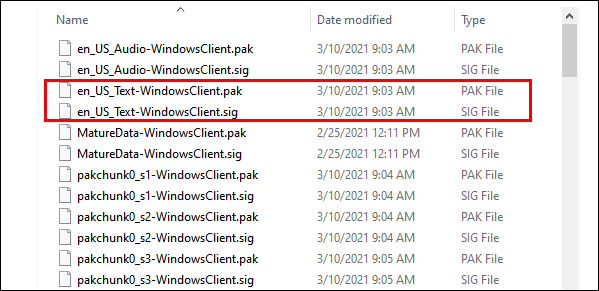
- Створіть нову папку в будь-якому місці комп’ютера та вставте туди два файли.
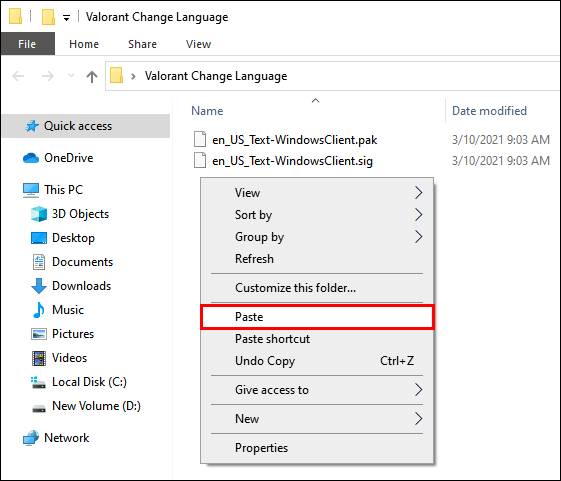
- Запустіть Valorant і змініть мову на бажану мову аудіо, як описано раніше.
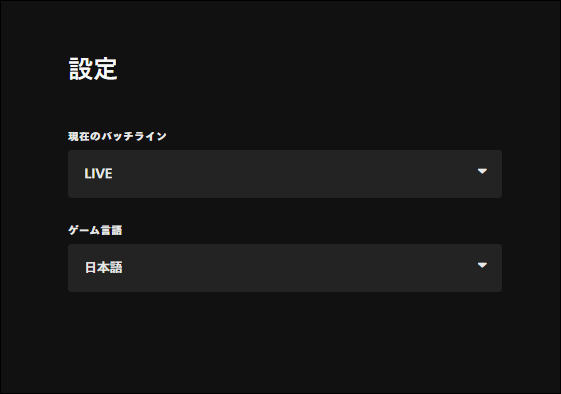
- Знову відкрийте панель запуску ігор і дозвольте їй завантажити новий мовний пакет.
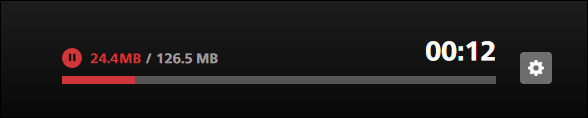
- Відкрийте каталог з першого кроку та оновіть його.

- Знайдіть нові файли .SIG і .PAK.
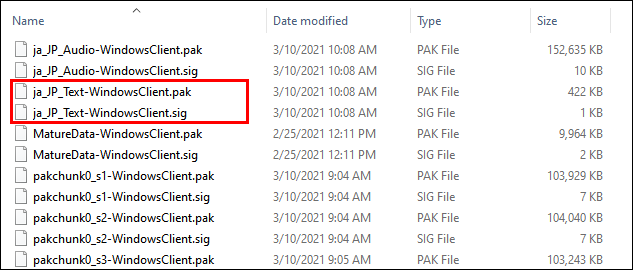
- Відкрийте папку, куди ви скопіювали попередні два файли, і перейменуйте їх так само, як і два нових файли з каталогу гри.
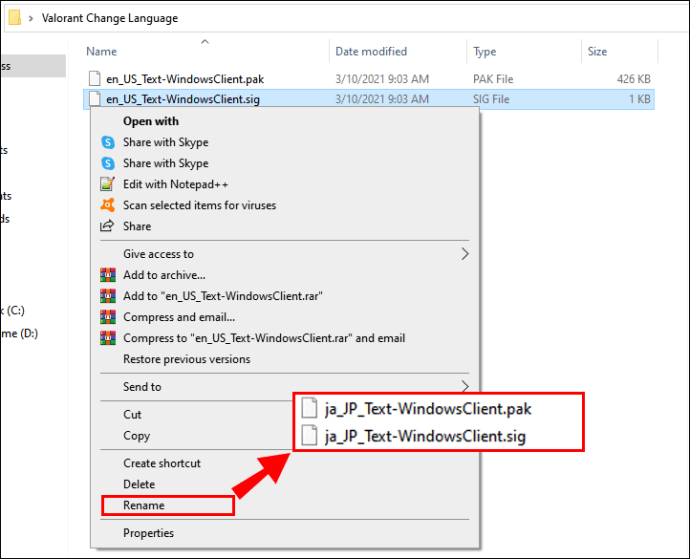
Для файлів, згаданих на кроці 2, вам потрібно буде лише замінити файл en_US префікс імен файлів із відповідною абревіатурою для вибраної мови. Назви решти файлів повинні залишатися незмінними.
Частина 2 – Створення Launcher
Оскільки програма запуску автоматично відновить мовні файли під час запуску, копіювання перейменованих файлів назад до каталогу гри буде недостатньо. Натомість вам потрібно створити сценарій для запуску гри.
- Щоб розпочати створення сценарію, створіть новий текстовий документ Блокнота. Скопіюйте та вставте або введіть такі команди, як написано нижче:
@echo offпочніть "" "свой шлях швидкого доступу до програми запуску Valorant"
тайм-аут 6
копіювати /y "розташування бажаних текстових файлів\*.*" "ваш каталог гри Valorant"
- Замініть рядок «шлях швидкого доступу до програми запуску Valorant» на фактичний шлях. Шлях ярлика за замовчуванням має бути
C:\ProgramData\Microsoft\Windows\Меню Пуск\Programs\Riot Games\VALORANT.lnk.Обов’язково замініть лише слова та залиште лапки.
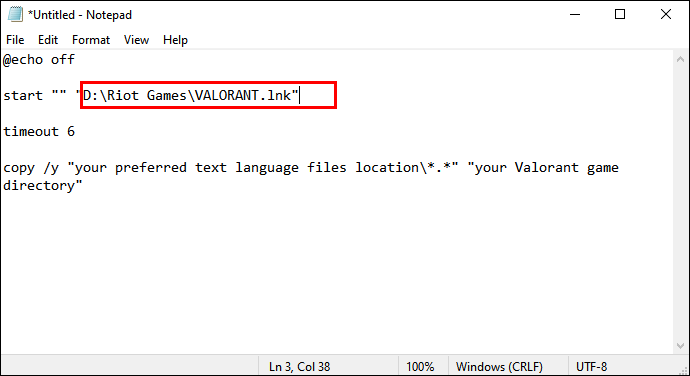
- Замініть «бажане розташування текстових файлів» на шлях до каталогу файлів, які ви скопіювали та перейменували на кроках 3 і 9 у частині 1 «Створення мовного пакета».
Якщо ви скопіювали їх у нову папку на робочому столі, шлях має виглядати приблизно як C:\Users\YourName\Desktop\New Folder. Переконайтеся, що рядок у текстовому файлі закінчується на \*.* і, знову ж таки, залиште лапки без змін.
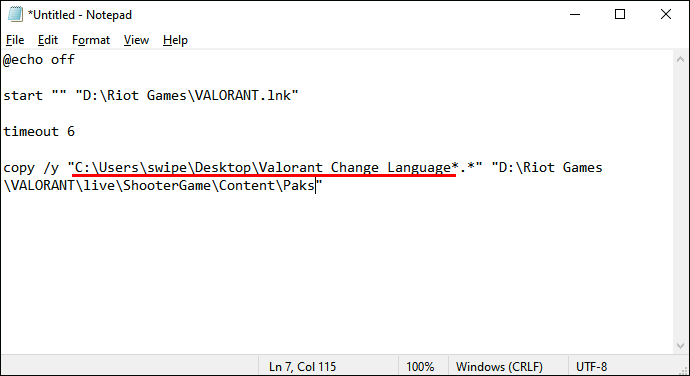
- Залишився лише один рядок тексту для заміни, і це «ваш каталог ігор Valorant». Замініть його на шлях із кроку 3. Шлях має виглядати приблизно так:
…\Riot Games\VALORANT\live\ShooterGame\Content\Paks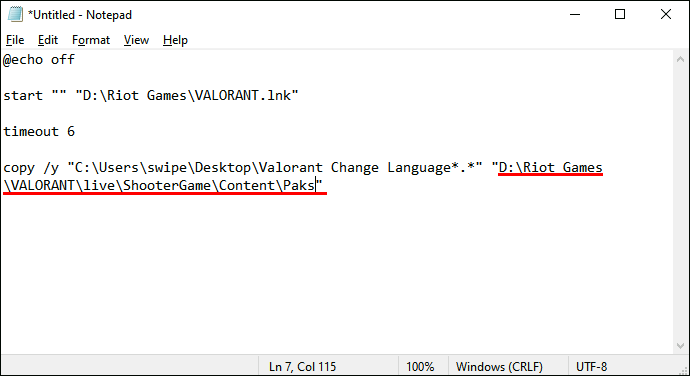
Ваш остаточний документ Блокнота має виглядати так (з вашими власними шляхами натомість):
@echo offзапустити ** C:\ProgramData\Microsoft\Windows\Start Menu\Programs\Riot Games\VALORANT.lnk
тайм-аут 6
copy/y “C:\Users\lyjif\Desktop\English Text\*.*” E:\GAMES\Riot Games\VALORANT\live\ShooterGame\Content\Paks
- Після того, як ви належним чином відредагували текст у Блокноті, перейдіть до «Файл» і натисніть «Зберегти як». Перейменуйте файл і збережіть його як розширення .BAT.
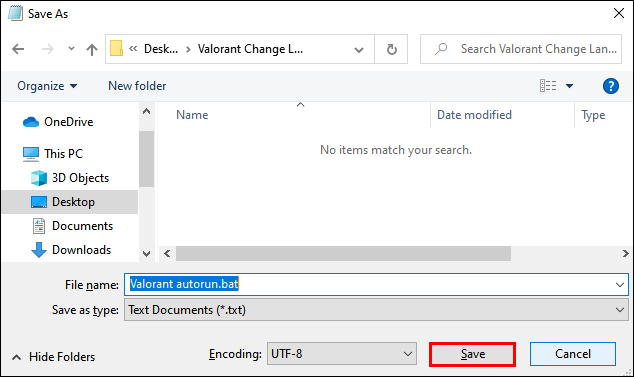
- Переконайтеся, що панель запуску Valorant закрита, і запустіть гру зі свого нового файлу .BAT.
Цей метод повинен дозволити вам запускати Valorant з однією мовою для голосу та іншою мовою тексту. Важливо завжди запускати гру з файлу .BAT, а не з панелі запуску.
Зміна мови In-Client
Спосіб зміни мови у Valorant, який ми згадували, стосується внесення змін у клієнта. Ось короткий переказ:
- Запустіть програму запуску Valorant. Зліва ви повинні побачити поля для входу, а праворуч — ілюстрацію гри.
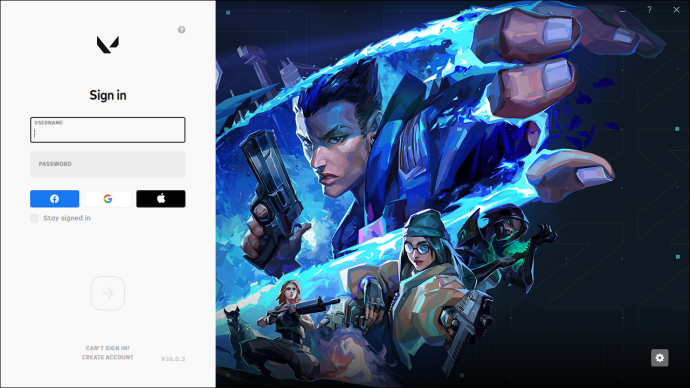
- Натисніть на значок шестірні в нижньому правому куті.
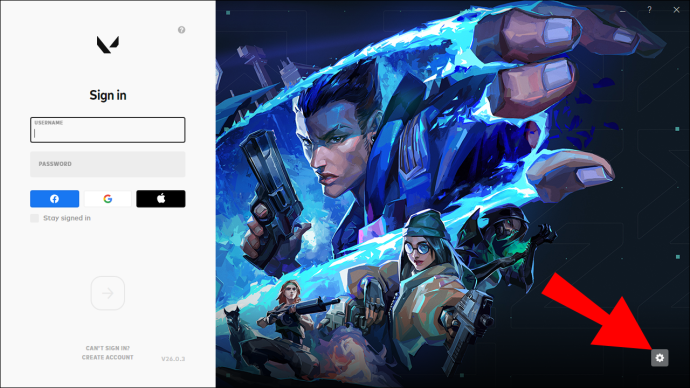
- Буде два меню – Поточна лінія та мова гри. Натисніть «Мова гри», щоб відкрити спадне меню.
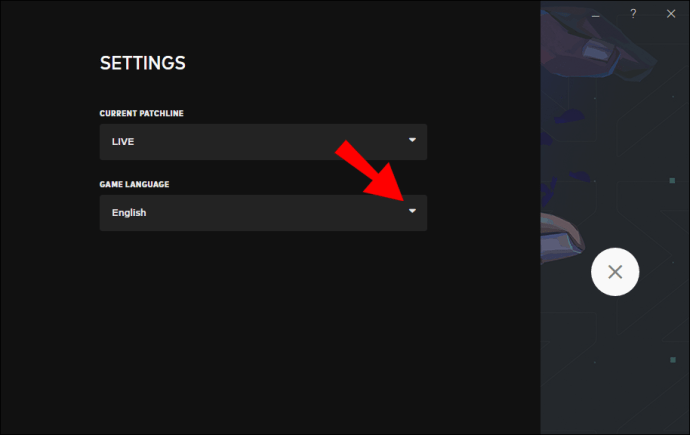
- Виберіть бажану мову, натиснувши на неї.
- Вийдіть і перезапустіть панель запуску.
Зміна мови в грі
Якщо ви хочете змінити мову, коли ви вже в грі, процес відносно простий.
- У верхньому лівому куті натисніть стилізовану піктограму V. Ви впізнаєте його, тому що він перший ліворуч, а буква V заблокована.
- Ви побачите спадне меню з такими пунктами, як Налаштування, Підтримка та Про програму. Натисніть Налаштування.
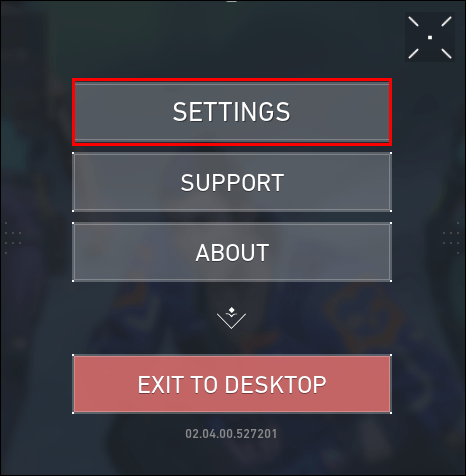
- Відкриється вікно налаштувань з п’ятьма вкладками у верхній частині. Переконайтеся, що ви перебуваєте на вкладці Загальні.
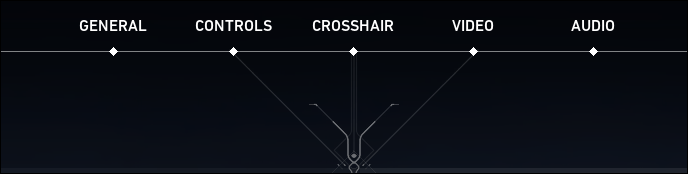
- Перший варіант ліворуч – Мова тексту. Натисніть на нього, щоб відкрити спадне меню та вибрати потрібну мову.
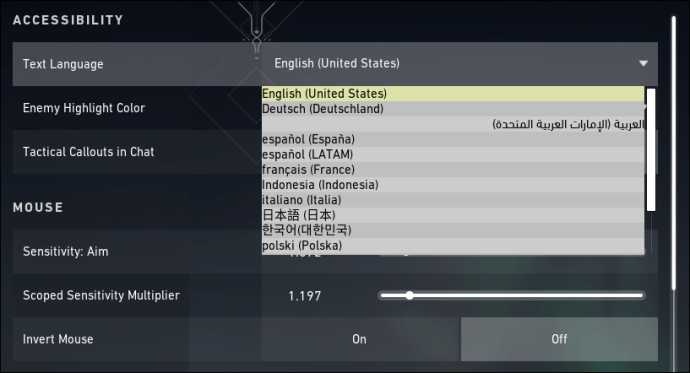
- Як і у випадку зі зміною в клієнті, вам потрібно буде перезапустити гру, перш ніж зміни набудуть чинності.
Додаткові поширені запитання
1. Як змінити голоси у Valorant?
Чудовий спосіб змінити голос свого персонажа у Valorant – це модифікувати. Для цього створено мод під назвою Voicemod.
Мод безкоштовний, і він змінює голос персонажа в режимі реального часу, а також підтримує звукові деки. Модулятор голосу можна активувати за допомогою комбінації клавіш для керування в режимі реального часу.
Найкраща частина цього моду полягає в тому, що ви можете використовувати включені пресети або створити власний голос. Щоб встановити мод, вам потрібно виконати наступні дії:
• Завантажте та встановіть мод.
• Відкрийте програму та налаштуйте її на свій смак.
• Не забудьте вибрати віртуальний аудіопристрій мода як пристрій введення.
Після того, як ви збережете налаштування, ви зможете змінити голоси своїх агентів у Valorant.
2. Як мені змінити ім'я Valorant?
Ви можете змінити своє ім’я Valorant раз на місяць. Важливо пам’ятати, що ви не можете робити це частіше, і ви повинні бути повністю задоволені своїм новим ім’ям, перш ніж змінити, оскільки ви застрягнете з ним протягом наступних 30 днів.
Зміна імені здійснюється за допомогою вашого ідентифікатора Riot, який є комбінацією вашого екранного імені та короткого хештегу. Хоча кожен може бачити ім’я, хештег корисний для додавання нових друзів у Valorant.
Ось як змінити своє ім’я через Riot ID:
• Щоб змінити своє ім'я Valorant, увійдіть у свій обліковий запис Riot. Майте на увазі, що вам може знадобитися відповісти на електронний лист із підтвердженням, перш ніж продовжити.
• Після успішного входу ви побачите вікно з параметрами облікового запису. У лівій частині екрана ви побачите різноманітні налаштування. Натисніть на Riot ID.
• На наступному екрані показано ваше екранне ім’я та хештег Valorant. Натисніть на значок олівця біля свого імені, щоб змінити свій ідентифікатор Riot.
• Введіть нове ім'я або хештег. Переконайтеся, що ви не використовуєте слово Riot або будь-які невідповідні терміни у своєму новому імені, оскільки такі зміни не допускаються.
• Якщо ви також хочете змінити хештег, ви можете придумати будь-яку комбінацію цифр і букв, якщо вона складається з трьох-п’яти символів. Крім того, скористайтеся опцією Randomize, щоб отримати згенерований хештег.
3. Як змінити мову у Valorant?
Якщо ви дотримувалися попередньої поради з цієї статті, на даний момент ви повинні мати чітке уявлення про те, як змінити мову у Valorant.
Як короткий підсумок, ви можете змінити мову з відповідного меню в клієнті або в грі. Крім того, ви навіть можете налаштувати свою гру так, щоб розмовляли та відображалися різними мовами, хоча це може бути ризиковано.
Зробіть Valorant так, як вам подобається
З огляду на доступні параметри, очевидно, що змінити мову у Valorant – досить проста справа. Тепер, коли ви точно знаєте, як це зробити, ви зможете ефективно спілкуватися зі своєю командою, координувати свої дії і, звичайно, кепкувати над ворогами. Як тільки ви налаштуєте мову гри відповідно до ваших потреб, шлях до спілкування буде широко відкритим.
Чи вдалося вам змінити мову у Valorant? Будь ласка, поділіться з нами своїм досвідом у розділі коментарів нижче.